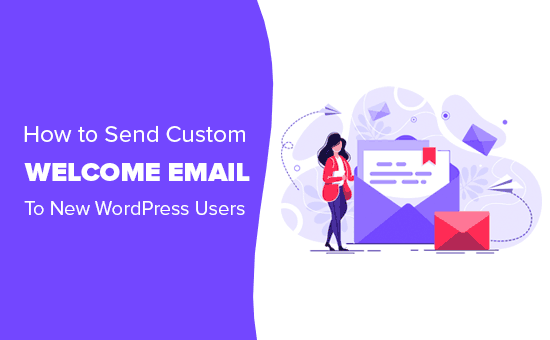Vuoi inviare un'e-mail di benvenuto personalizzata ai nuovi utenti in WordPress? Se tu consentire la registrazione dell'utente sul tuo sito WordPress, quindi ogni nuovo utente riceve un'e-mail per impostare la password di WordPress.
Tuttavia, non ricevono un'e-mail di benvenuto specifica per il tuo sito web. Ad esempio, un messaggio di posta elettronica che li guida sulla tua comunità, i collegamenti ai passaggi successivi, ecc.
In questo articolo, ti mostreremo come inviare facilmente un benvenuto personalizzato ai tuoi nuovi utenti di WordPress. Condivideremo due metodi e puoi sceglierne uno che si adatta meglio alle tue esigenze (preferiamo l'opzione n. 2 poiché è più affidabile).
Perché inviare un'e-mail di benvenuto personalizzata ai nuovi utenti in WordPress?
Per impostazione predefinita, WordPress invia un'email ai nuovi utenti quando si iscrivono. Tuttavia, questa e-mail non è personalizzata per adattarsi a ciascun individuo sito web o blog.
Ecco alcuni scenari comuni in cui un'e-mail di benvenuto può aiutarti a impostare un processo di onboarding adeguato per i tuoi nuovi utenti:
- Se corri a Sito Web di appartenenza a WordPress, potresti voler istruire gli utenti su dove possono trovare tutti i vantaggi che derivano dal loro piano di abbonamento.
- Su un sito web e-commerce, puoi indirizzare gli utenti ai prodotti che desiderano, alle impostazioni dell'account o alla pagina del carrello.
- Su a sito web multi-autore, puoi indirizzare i nuovi autori alla tua guida di stile, chiedere loro di compilare i loro link bio e social o mostrare loro come iniziare.
Un'e-mail di benvenuto personalizzata può migliorare l'esperienza dell'utente e garantire che gli utenti non dimentichino il tuo sito Web dopo aver creato un account.
Detto questo, diamo un'occhiata a diversi modi per impostare facilmente un'e-mail di benvenuto personalizzata per i nuovi utenti in WordPress.
Metodo 1. Impostazione di un'e-mail di benvenuto personalizzata utilizzando un plug-in
Questo metodo è più semplice ma non è il più flessibile. Sarai in grado di inviare una sola email di benvenuto ai nuovi utenti quando si registrano sul tuo sito web.
La prima cosa che devi fare è installare e attivare il Notifiche migliori per WP collegare. Per maggiori dettagli, consulta la nostra guida passo passo su come installare un plugin per WordPress.
Dopo l'attivazione, è necessario visitare Notifiche »Aggiungi nuovo pagina per creare la tua e-mail di benvenuto personalizzata.
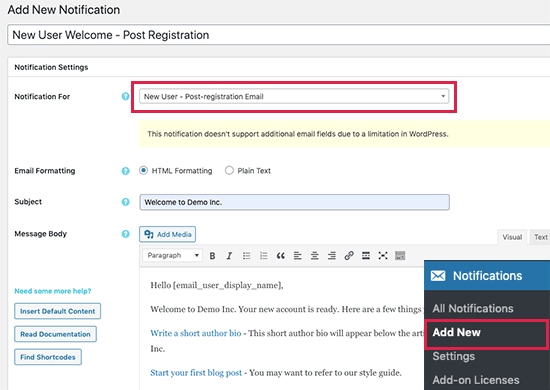
Innanzitutto, devi fornire un titolo per questa nuova notifica che ti aiuti a identificarlo facilmente.
Successivamente, seleziona “Nuovo utente – pubblica email di registrazione” accanto all'opzione “Notifica per”. È quindi possibile iniziare a scrivere un'e-mail di benvenuto personalizzata inserendo l'oggetto e il messaggio e-mail.
Suggerimento professionale: Fare clic sul pulsante Trova codici brevi per un elenco di codici brevi che è possibile utilizzare all'interno del messaggio di posta elettronica. Ad esempio, per visualizzare il nome dell'utente, è possibile utilizzare lo shortcode (email_user_display_name).
Una volta terminata la scrittura dell'email di benvenuto personalizzata, è possibile fare clic sul pulsante Salva per memorizzare le modifiche.
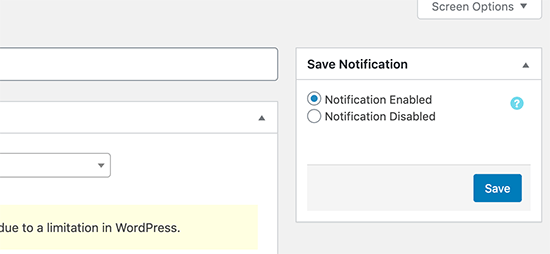
Il plug-in consente anche di inviare una notifica di prova. Fai clic sul pulsante “Inviami una email di prova” e ti invierà una notifica di prova all'indirizzo email nel tuo profilo utente.
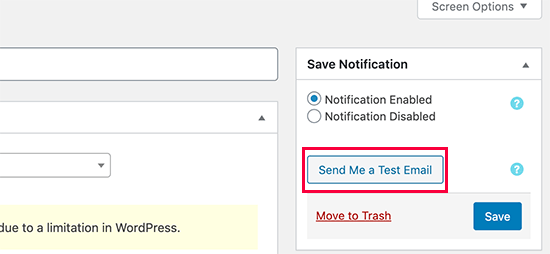
Puoi anche testare l'e-mail creando un nuovo account utente.
Garantire la consegna tramite e-mail in WordPress
Per impostazione predefinita, la maggior parte Hosting WordPress le aziende non hanno la funzione di posta configurata correttamente. Per evitare abusi dei propri server, molte società di hosting lo disattivano completamente.
Ciò significa che le tue e-mail WordPress non riusciranno a raggiungere gli utenti.
Non ti preoccupare, c'è una soluzione semplice.
Dovrai installare e attivare il WP Mail SMTP collegare. Ti consente di utilizzare un server SMTP per inviare le tue e-mail WordPress.
Per maggiori dettagli, consulta la nostra guida su come risolvere WordPress non inviando problemi di posta elettronica.
Metodo 2. Invia e-mail di benvenuto personalizzata ai nuovi utenti tramite contatto costante
Il primo metodo consente di inviare e-mail solo quando gli utenti eseguono un'azione sul tuo sito Web. Questo è un po 'limitato e non ti dà il pieno controllo.
Questo secondo metodo ti consentirà di inviare un'e-mail di benvenuto e persino di impostare la tua canalizzazione di benvenuto con più e-mail di onboarding.
Sarai anche in grado di comunicare regolarmente con gli utenti, il che ti aiuta a riportarli sul tuo sito web.
Per questa parte, useremo Contatto costante qual è miglior servizio di email marketing per le piccole imprese. La stessa cosa può essere fatta anche con altri fornitori di servizi di posta elettronica come SendinBlue, ConvertKit, gocciolaree altro ancora.
Innanzitutto, devi registrarti per a Contatto costante account. Una volta effettuata la registrazione, vai a Contatti pagina e fare clic sul pulsante Crea accanto agli elenchi di posta elettronica.
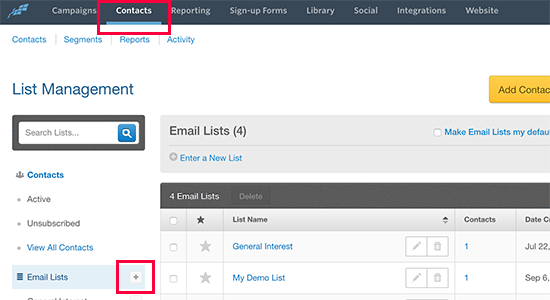
Un elenco di e-mail è il luogo in cui memorizzi tutti gli indirizzi e-mail dei tuoi contatti. Inserisci semplicemente un nome per la tua lista e-mail e fai clic sul pulsante “Aggiungi lista”.
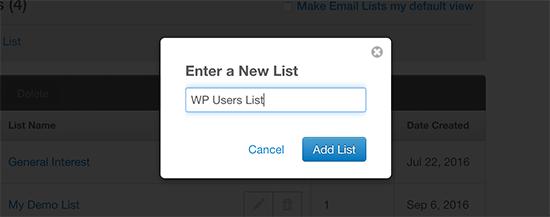
Successivamente, è necessario installare e attivare il Moduli di contatto costanti plugin sul tuo sito web. Per maggiori dettagli, consulta la nostra guida passo passo su come installare un plugin per WordPress.
Questo plugin funge da connettore tra il tuo sito Web e Constant Contact.
Dopo l'attivazione, è necessario visitare Modulo di contatto »Connetti ora pagina e fare clic sul pulsante “Connetti plug-in”.
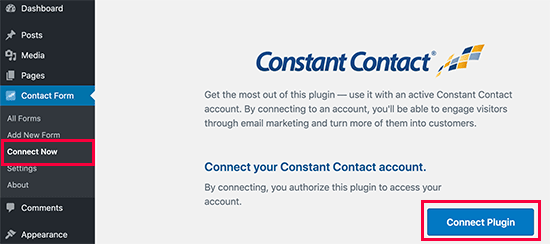
Questo ti porterà al sito Web di Constant Contact dove accederai con il tuo account per connettere il tuo sito Web.
Una volta che sei connesso, devi visitare Modulo di contatto »Impostazioni pagina per configurare le impostazioni del plugin.
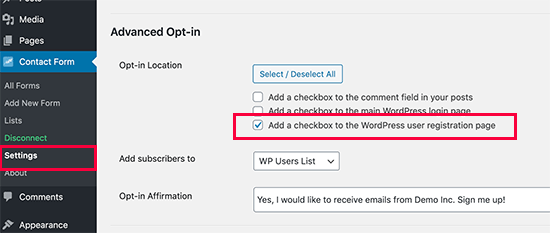
Scorri verso il basso fino alla sezione Optin avanzata e seleziona la casella accanto a “Aggiungi una casella di controllo all'opzione Pagina di registrazione utente di WordPress”. Successivamente, seleziona l'elenco di email che hai creato in precedenza dal menu a discesa accanto all'opzione “Aggiungi abbonati a”.
Di seguito puoi aggiungere un messaggio che gli utenti vedranno sullo schermo.
Non dimenticare di fare clic sul pulsante “Salva modifiche” per memorizzare le impostazioni del plug-in.
Ora puoi visitare la pagina di registrazione del tuo sito Web WordPress per vederlo in azione. Vedrai una casella di controllo per gli utenti che si iscrivono alla tua lista email quando si registrano per un account sul tuo sito web.
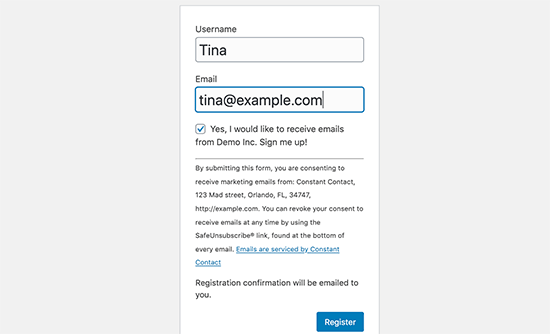
Suggerimento professionale: Puoi creare un modulo di registrazione utente WordPress completamente personalizzato con la nostra guida che si integra perfettamente anche con Constant Contact.
Ora creiamo l'email di benvenuto che gli utenti riceveranno al momento dell'iscrizione.
Vai alla dashboard di Constant Contact e fai clic sul pulsante “Crea” nella scheda Campagne.
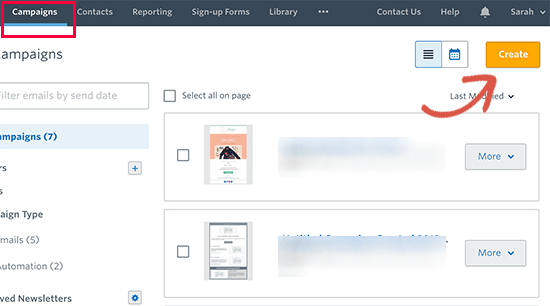
Configureremo una sequenza automatizzata di email per i nuovi utenti. Per fare ciò, devi selezionare la campagna “Email Automation”.
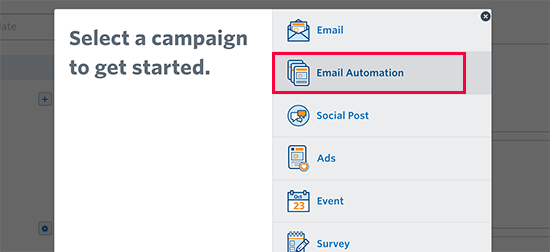
Nella schermata successiva, fai clic sul pulsante “Crea serie automatizzate” per iniziare.
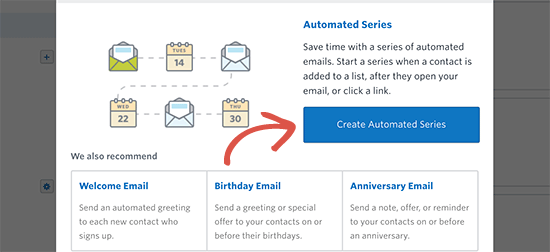
Successivamente, ti verrà chiesto di fornire un nome per questa serie automatizzata. Utilizza un nome che ti aiuti a identificare facilmente questa campagna in un secondo momento.
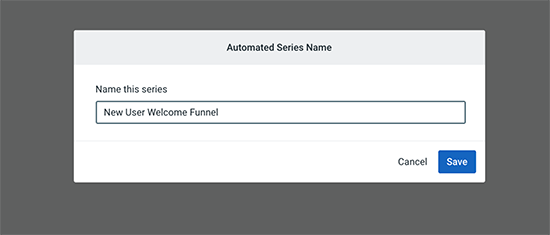
Successivamente, è necessario selezionare un trigger. Seleziona “Un contatto si unisce a un elenco” dal menu a discesa, quindi seleziona la casella accanto all'elenco e-mail creato in precedenza.
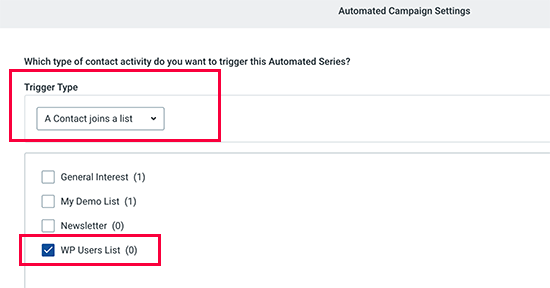
Fare clic sul pulsante Salva per continuare.
Contatto costante imposterà ora le serie automatizzate per te. Successivamente, è necessario selezionare quando si desidera inviare la prima e-mail e quindi creare la nuova e-mail di benvenuto personalizzata.
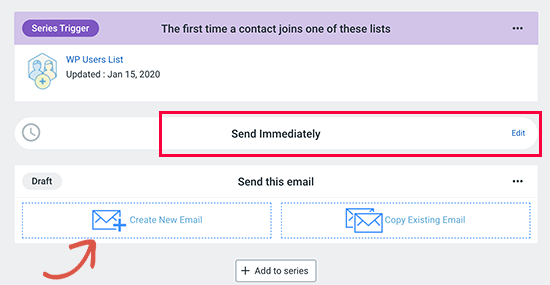
Constant Contact include decine di modelli di e-mail progettati in modo professionale tra cui scegliere. Puoi iniziare con uno e quindi utilizzare un builder drag and drop per comporre la tua email.
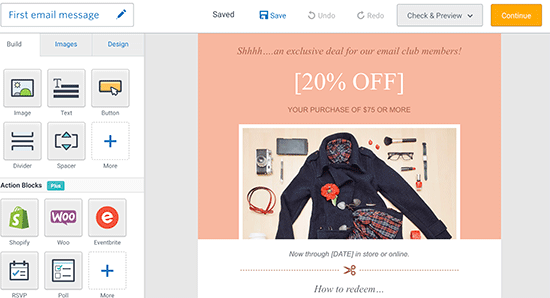
Dopo aver scritto l'e-mail di benvenuto, fai clic sul pulsante Continua per salvare ed uscire dall'editor.
Ora puoi semplicemente fare clic sul pulsante “Attiva” per rendere attiva questa canalizzazione.
Imposta le email successive in The Series
La parte migliore dell'uso di Constant Contact e di una canalizzazione di benvenuto automatica è che puoi impostare più e-mail.
Dopo la tua prima email, potresti voler controllare come sta andando l'utente? Forse hanno bisogno di un piccolo aiuto.
Creiamo una seconda email nella serie.
Basta fare clic sul pulsante “Aggiungi a serie” e quindi scegliere quanto attendere prima di inviare questo messaggio e-mail. Successivamente, fai clic sul pulsante “Crea nuova e-mail” per comporre la tua seconda e-mail nella serie di benvenuto.
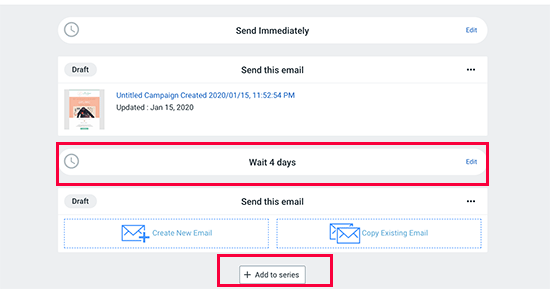
Una volta terminata la creazione della sequenza di e-mail di benvenuto, fai clic sul pulsante Attiva per applicare queste modifiche.
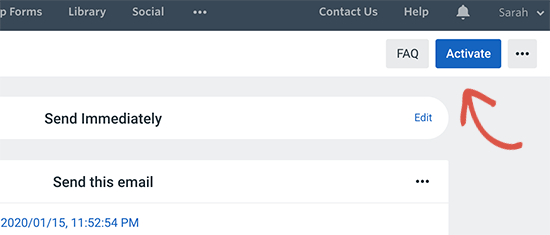
Constant Contact imposterà ora le tue serie di benvenuto e i nuovi utenti di WordPress riceveranno i tuoi messaggi di posta elettronica di benvenuto personalizzati.
Speriamo che questa guida ti abbia aiutato a inviare un benvenuto personalizzato ai nuovi utenti in WordPress. Puoi anche consultare la nostra guida sul migliori plugin di WordPress e il migliori servizi telefonici aziendali per le piccole imprese.
Se ti è piaciuto questo articolo, ti preghiamo di iscriverti al nostro Canale Youtube per i tutorial video di WordPress. Puoi trovarci anche su cinguettio e Facebook.
Web Designer Freelancer Realizzazione Siti Web Serra Simone
Realizzo siti web, portali ed e-commerce con focus specifici sull’usabilità, l’impatto grafico, una facile gestione e soprattutto in grado di produrre conversioni visitatore-cliente. Elaboro siti internet, seguendo gli standard Web garantendo la massima compatibilità con tutti i devices. Sviluppo e-commerce personalizzati, multilingua, geolocalizzati per potervi mettere nelle migliori condizioni di vendita. Posiziono il tuo sito su Google per dare maggiore visibilità alla tua attività sui motori di ricerca con SEO di base o avanzato.